Планування маршруту шляхом створення точок маршруту вручну на карті¶
Щоб спланувати маршрут, вручну створивши точки маршруту на карті, спочатку відкрийте планувальник маршруту. Якщо маршрут присутній, натисніть кнопку з хрестиком, щоб скинути планувальник маршруту.
Якщо довго натиснути на карту, з’явиться точка маршруту. Якщо ви тримаєте палець на карті, ви можете перетягнути точку маршруту в потрібне положення. Якщо потім відпустити палець, точка маршруту буде розташована. На Mac-OS ви також можете натиснути Command-A, щоб додати точку маршруту в положення вказівника.
Приклад з однією точкою маршруту, доданою на карту, відображається нижче:
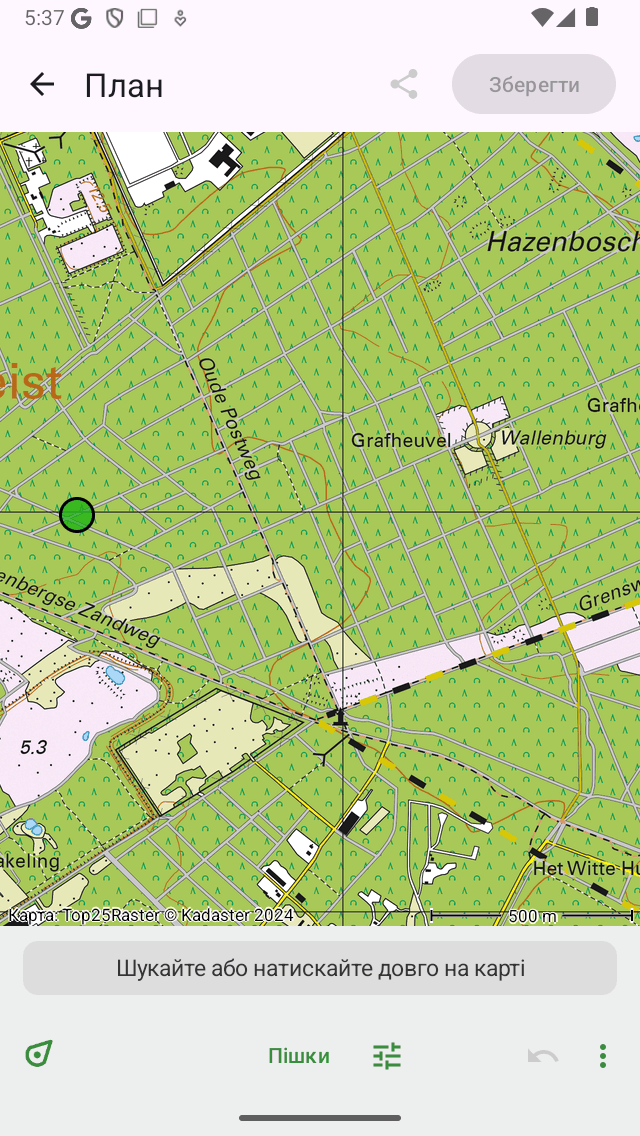
Одна точка маршруту додається вручну на карту.¶
Додана точка маршруту забарвлена в зелений колір. Зелений колір вказує на те, що вибрано точку маршруту.
Ви можете додати другу точку маршруту, натиснувши довгий на карті. Цей колір буде пофарбований в синій колір і вказує на точку маршруту, яка додається. Синя точка маршруту завжди буде йти за зеленою. Тепер ви повинні перетягнути синю точку маршруту в потрібне положення. Якщо ви відпустите палець, буде заплановано маршрут від зеленого до синьої точки маршруту, як ви бачите нижче:
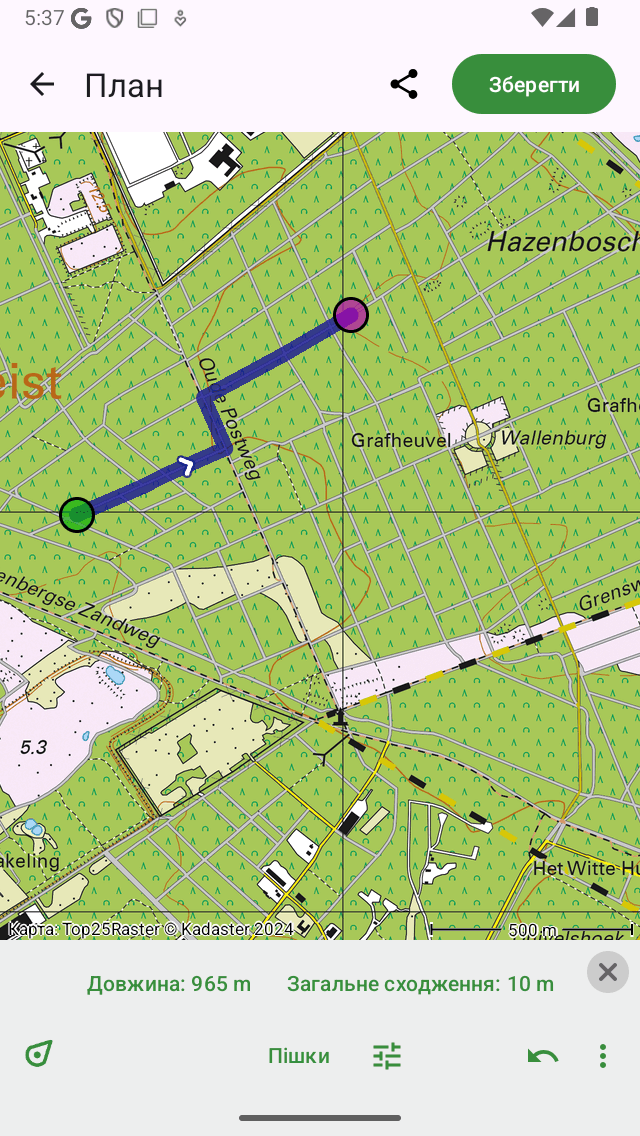
Маршрутпланується між двома вручну доданими точками маршруту.¶
Плануючи маршрут, точки маршруту будуть автоматично переміщені на найближчу відому дорогу.
Відпустивши блакитну точку маршруту, вона буде вибрана автоматично і пофарбована в зелений колір. Спочатку вибрана точка маршруту буде знята та стане помаранчевою.
Довжина запланованого маршруту вказується в накладці планувальника маршруту внизу. Якщо натиснути довжину, карта збільшиться до запланованого маршруту. Також загальний підйом показаний в накладці. Якщо натиснути загальний підйом, ви зможете переглянути профіль висоти запланованого маршруту.
Щоб продовжити маршрут, ви повинні додати третю точку маршруту, натиснувши довгий на карті. Приклад відображається нижче:
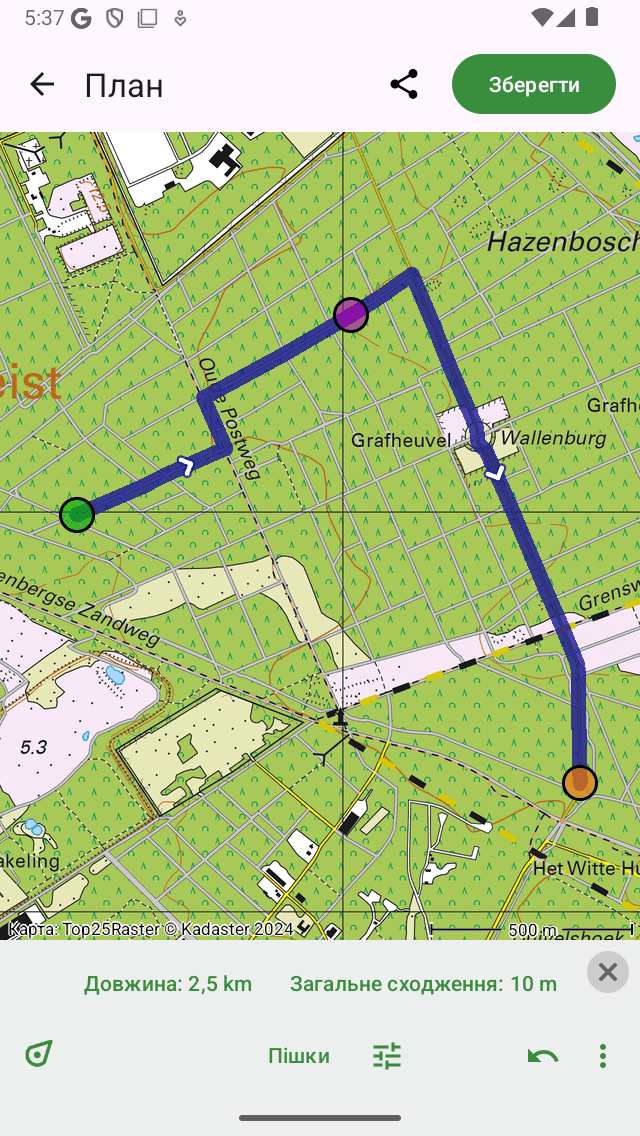
Маршрутпланується через три пункти маршруту.¶
Планування в обидва кінці¶
Щоб спланувати подорож туди й назад, спочатку потрібно створити кілька точок маршруту, як у прикладі вище. Потім торкніться першої точки маршруту. З’явиться спливаюче вікно, в якому вас попросять спланувати або вибрати початкову точку. Якщо ви натиснете «Планувати точку початку», маршрут буде закритий, як ви можете побачити в прикладі нижче:
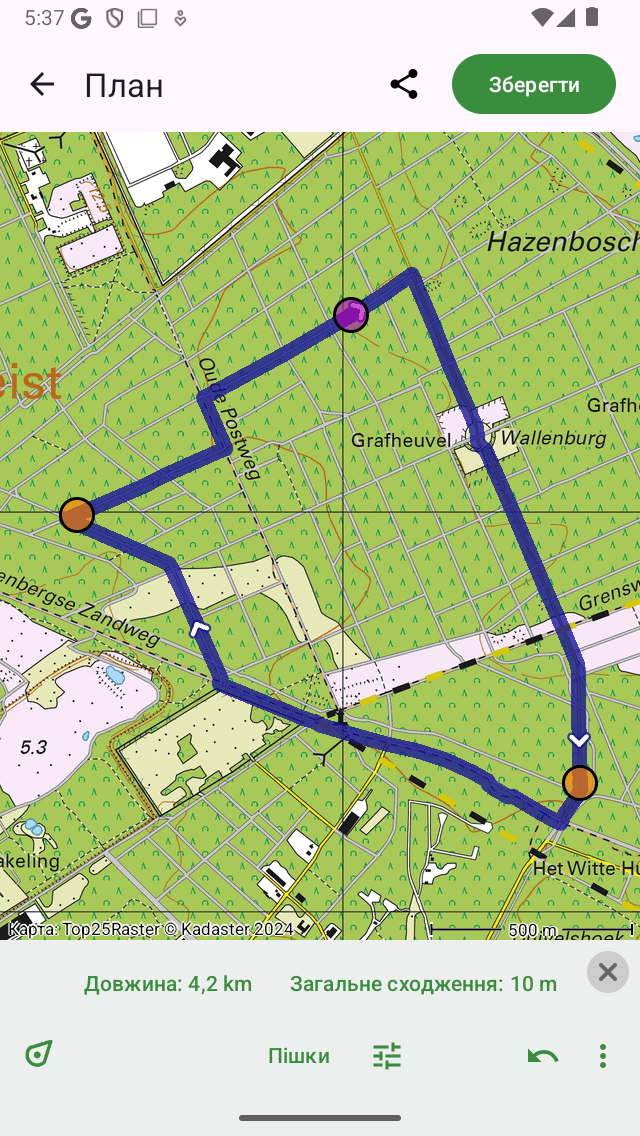
Маршруттуди і назад планується через три пункти маршруту.¶
Вибір точок маршруту¶
Ви можете вибрати точку маршруту, торкнувшись (коротко натиснувши) точки маршруту. Позначена точка маршруту стане зеленою. Точка маршруту, яка відразу слідує за вибраною точкою маршруту, буде забарвлена в фіолетовий колір. Таким чином ви завжди можете відновити напрямок маршруту. Всі інші точки маршруту будуть пофарбовані в оранжевий колір.
Рухомі точки маршруту¶
Щоб перемістити точку маршруту, спочатку виберіть потрібну точку маршруту, натиснувши на неї. Точка маршруту стане зеленою. Далі ви натискаєте довго на обрану точку маршруту. Затисніть палець на екрані і перетягніть точку маршруту в нове положення. Приклад відображається нижче:
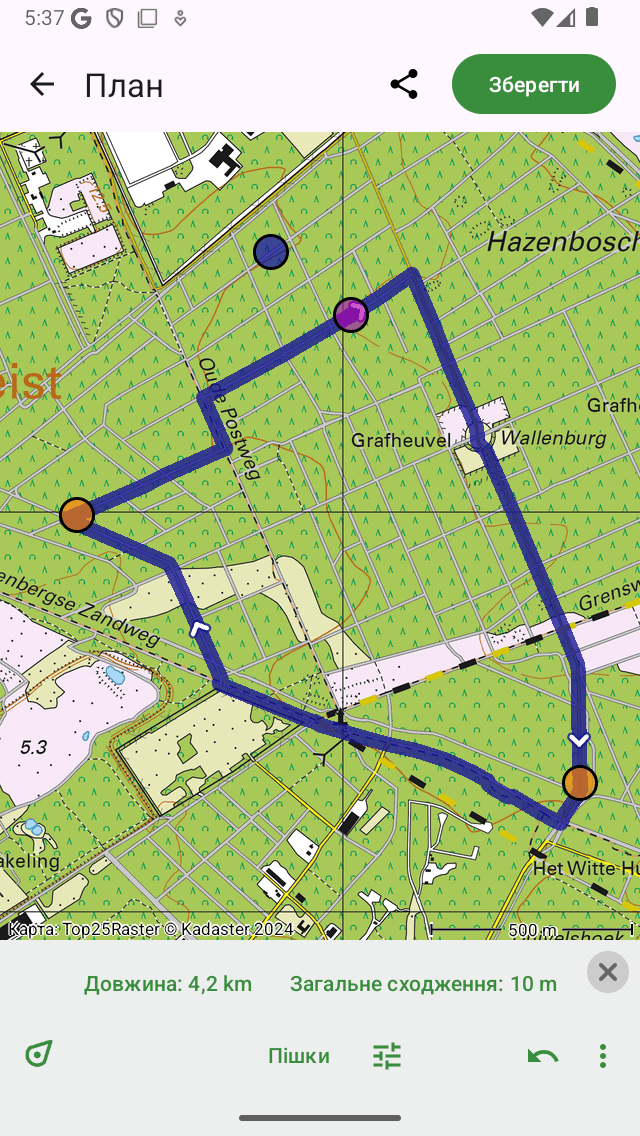
Переміщенняточки маршруту.¶
Якщо ви відпустите переміщену точку маршруту, новий маршрут буде обчислений автоматично, як ви бачите на малюнку нижче:
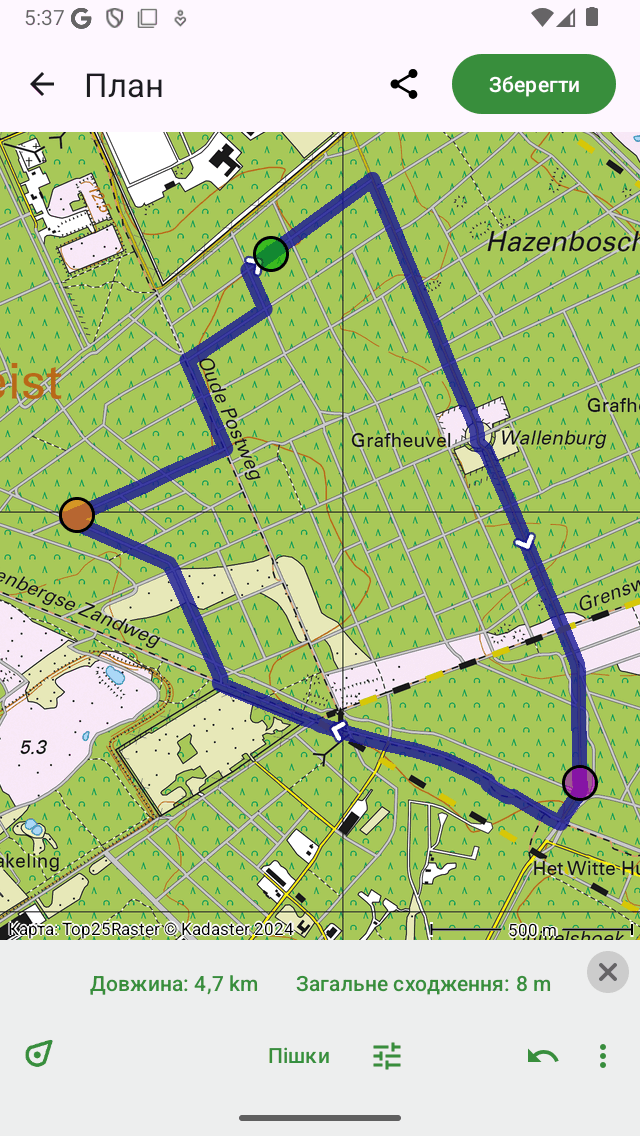
Нещодавноспланований маршрут після переміщення пункту маршруту.¶
Вставка точок маршруту¶
Щоб вставити точку маршруту між двома існуючими точками маршруту, спочатку потрібно вибрати точ ку маршруту, яка знаходиться безпосередньо перед точкою маршруту, яку ви збираєтеся вставити. Щоб вибрати точку маршруту, вам просто потрібно торкнутися її (коротко натисніть).
Якщо вибрана точка маршруту не є останньою точкою маршруту, ви побачите фіолетову точку маршруту. Це точка маршруту, яка безпосередньо слідує за зеленою точкою маршруту. Вставлена точка маршруту буде вставлена між зеленою та фіолетовою точкою.
Якщо натиснути довго на карті, з’явиться синя точка маршруту. Якщо провести пальцем по карті, можна перетягнути цю точку в потрібне положення. Приклад відображається нижче:
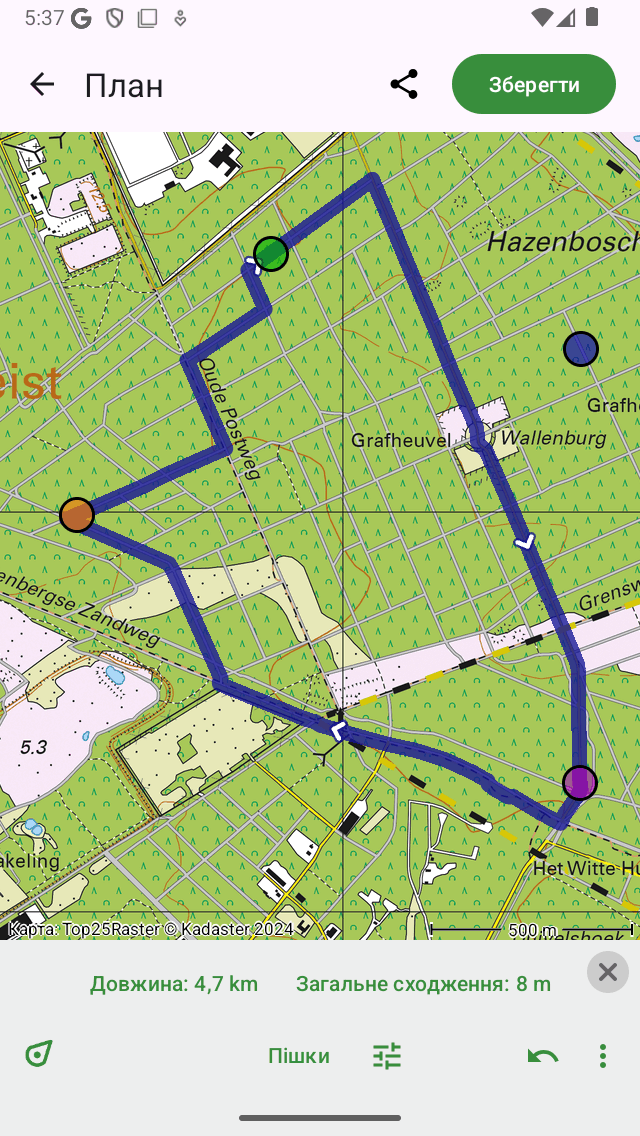
Новаточка маршруту (синя) буде вставлена між вибраною (зеленою) та наступною точкою маршруту (фіолетова).¶
Якщо ви відпустите палець від екрану, маршрут між зеленою та фіолетовою точкою маршруту тепер буде проходити через вставлену точку маршруту. Це проілюстровано на малюнку нижче:
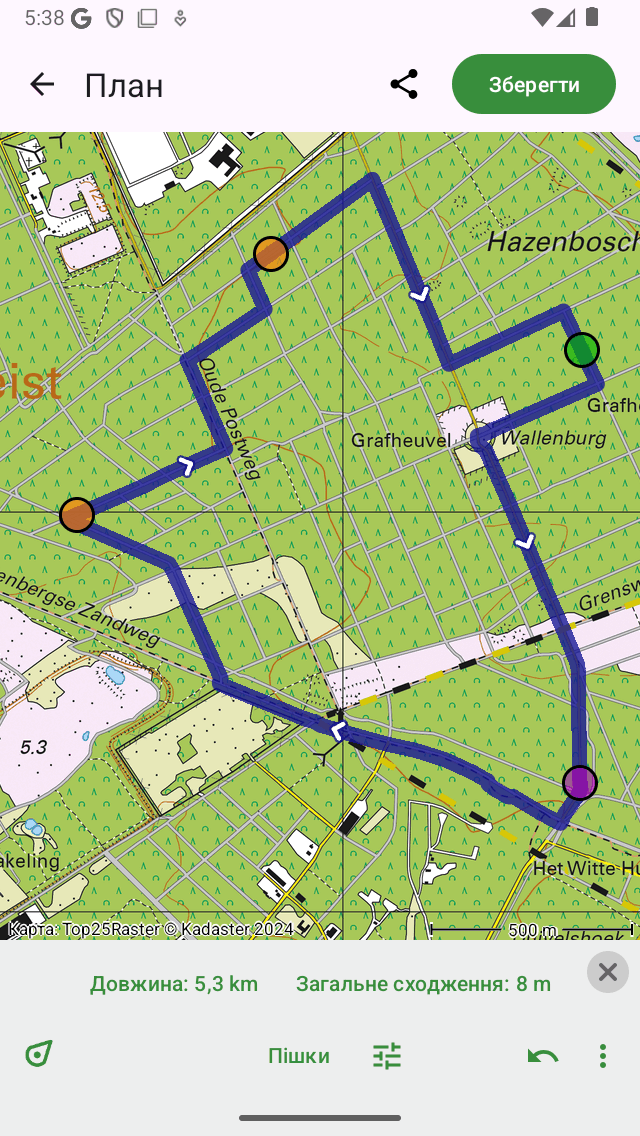
Нещодавнозапланований маршрут проходить через вставлену точку маршруту.¶
Якщо новий маршрут був обчислений, вставлена точка маршруту буде автоматично вибрана і забарвлена в зелений колір.
Також є можливість вставити точку маршруту на поточному маршруті. Натисніть довго на маршруті, з’явиться нова синя точка маршруту. Якщо рухати пальцем, нову точку маршруту можна переміщати лише вздовж лінії маршруту. Якщо відпустити палець, буде вставлена точка маршруту.
Видалення точок маршруту¶
Щоб вилучити точку маршруту, спочатку потрібно вибрати потрібну точку маршруту, натиснувши на неї. Далі натисніть довго на цій точці маршруту, утримуйте палець на екрані і перетягніть його у верхню або нижню частину екрану. Ви побачите, що точка маршруту зникає. Приклад відображається нижче:
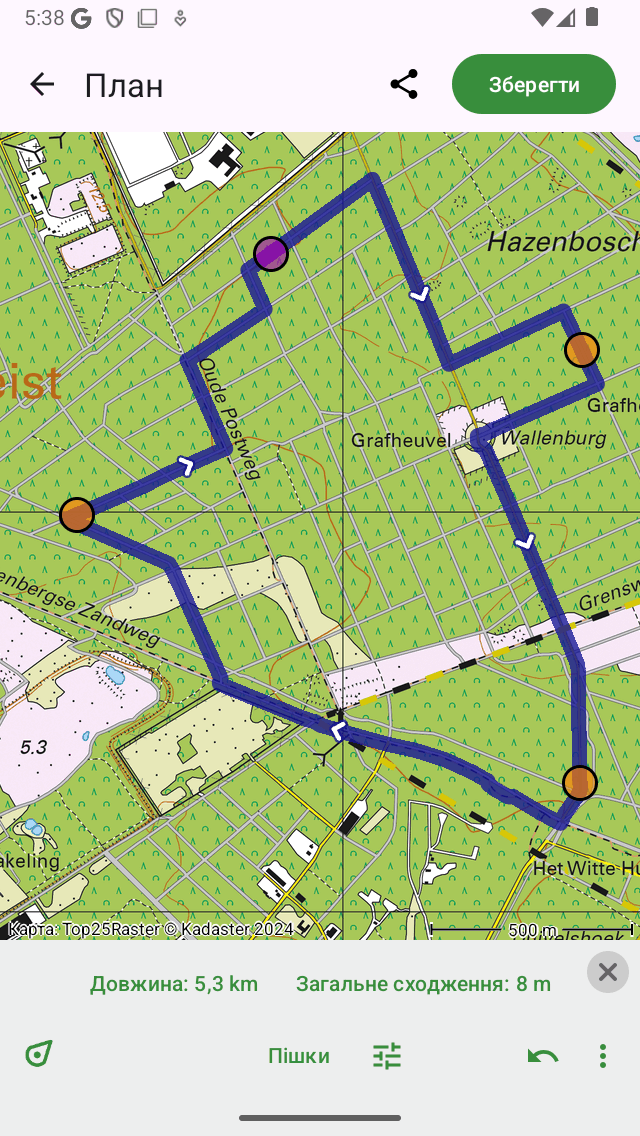
Видаленняточки маршруту, перетягнувши її у верхню або нижню частину екрана.¶
Якщо ви перетягли точку маршруту в нижню або верхню частину екрана, ви можете відпустити її. Точка маршруту буде видалена, а маршрут буде перерахований, як ви можете побачити нижче:
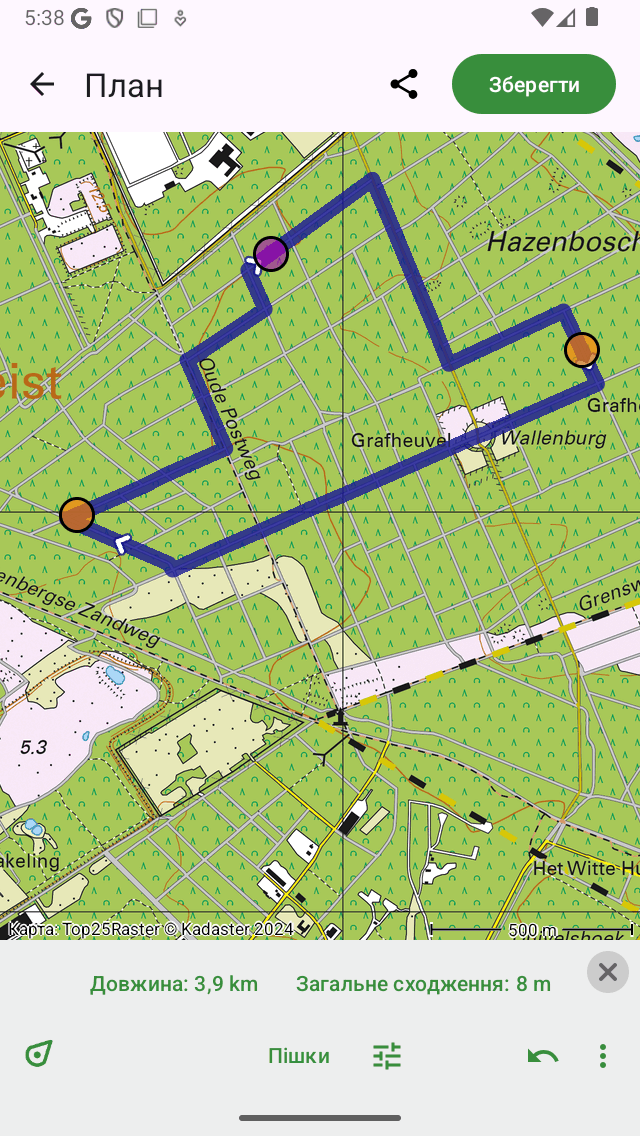
Маршрутпісля видалення точки маршруту.¶